- Kirjoittaja Abigail Brown [email protected].
- Public 2023-12-17 06:46.
- Viimeksi muokattu 2025-06-01 07:16.
Käytä Google Sheetsin COUNTA-toimintoa laskeaksesi tekstiä, numeroita, virhearvoja ja muuta valitulla solualueella. Opi näiden vaiheittaisten ohjeiden avulla.
COUNTA Toimintojen yleiskatsaus
Google Sheets -funktio laskee valitun alueen solujen määrän, jotka sisältävät vain tietyntyyppisiä tietoja. COUNTA-funktio laskee solujen määrän alueella, joka sisältää kaikentyyppisiä tietoja, kuten:
- Numerot
- Virhearvot, kuten DIV/0! solussa A3
- Päivämäärät
- Kaavat
- Tekstitiedot
- Totuusarvot (TRUE/FALSE)
Funktio jättää huomioimatta tyhjät tai tyhjät solut. Jos tietoja lisätään myöhemmin tyhjään soluun, toiminto päivittää automaattisesti summan lisäämällä siihen.
COUNTA-funktion syntaksi ja argumentit
Funktion syntaksi viittaa funktion asetteluun ja sisältää funktion nimen, hakasulkeet, pilkujen erottimet ja argumentit.
COUNTA-funktion syntaksi on:
=COUNTA(arvo_1, arvo_2, … arvo_30)
Argumentit ovat:
- value_1 (pakollinen): Solut, joissa on tai ei ole tietoja, jotka on sisällytettävä laskentaan.
- arvo_2, … arvo_30 (valinnainen): Muut solut, jotka otetaan mukaan laskelmaan. Suurin sallittu määrä merkintöjä on 30.
Arvo-argumentit voivat sisältää:
- Yksittäiset soluviittaukset tietojen sijaintiin laskentataulukossa.
- Soluja viittauksia.
- Nimitty alue.
Esimerkki: Laske solut COUNTA
Alla olevassa kuvassa olevassa esimerkissä solualue A2:sta B6:een sisältää tietoja, jotka on muotoiltu useilla tavoilla, sekä yhden tyhjän solun, joka näyttää datatyypit, jotka voidaan laskea COUNTA:lla.
Useat solut sisältävät kaavoja, joita käytetään luomaan erilaisia tietotyyppejä, kuten:
- Solu A3 käyttää kaavaa (=B2/B3) virhearvon luomiseen DIV/0!.
- Solu A4 käyttää vertailukaavaa (=B2 > A6) luodakseen Boolen arvon TRUE.
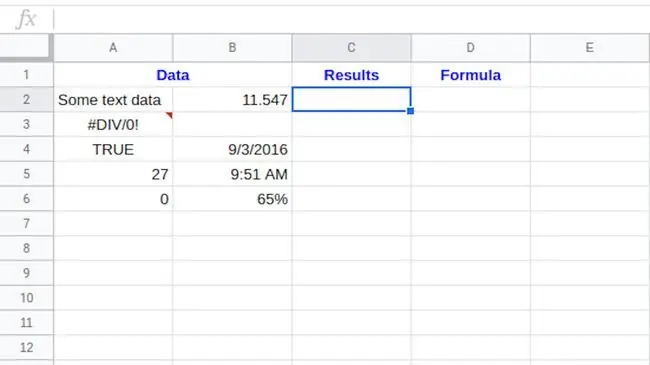
Jatka tätä opetusohjelmaa asettamalla tyhjä laskentataulukko näyttämään yllä olevasta kahdella tässä luetellulla kaavalla.
Syötä COUNTA automaattisella ehdotuksella
Google Sheets ei käytä valintaikkunoita Excelissä olevien funktioiden ja argumenttien syöttämiseen. Sen sijaan Sheets näyttää automaattisen ehdotusruudun, kun funktion nimi kirjoitetaan soluun.
Syötäksesi COUNTA-funktion soluun C2, joka näkyy yllä olevassa kuvassa:
- Valitse solu C2 tehdäksesi siitä aktiivisen solun. Tämä on paikka, jossa funktion tulokset näkyvät.
- Syötä =COUNTA.
-
Kun kirjoitat, automaattinen ehdotus näyttää C-kirjaimella alkavien funktioiden nimet ja syntaksin.

Image - Kun nimi COUNTA näkyy yläreunassa, paina Enter syöttääksesi funktion nimen ja avoimet sulut (pyöreä hakasulku) solu C2.
-
Korosta solut A2 - B6 sisällyttääksesi nämä solut funktion argumenteiksi.

Image - Paina Enter lisätäksesi sulkevat sulut ja viimeistelläksesi toiminnon.
-
Vastaus 9 näkyy solussa C2, koska vain yhdeksän alueen kymmenestä solusta sisältää tietoja. Solu B3 on tyhjä.

Image - Tietojen poistaminen joistakin soluista ja lisääminen muihin alueella A2:B6 saa funktion tulokset päivittymään muutosten mukaan.
- Valitse solu C2 näyttääksesi valmiin kaavan =COUNTA(A2:B6) laskentataulukon yläpuolella olevassa kaavapalkissa.
COUNT vs. COUNTA
Laske- ja COUNTA-funktioiden välisen eron näyttämiseksi alla olevan kuvan esimerkissä verrataan sekä COUNTA- (solu C2) että tunnetuimman COUNT-funktion (solu C3) tuloksia.
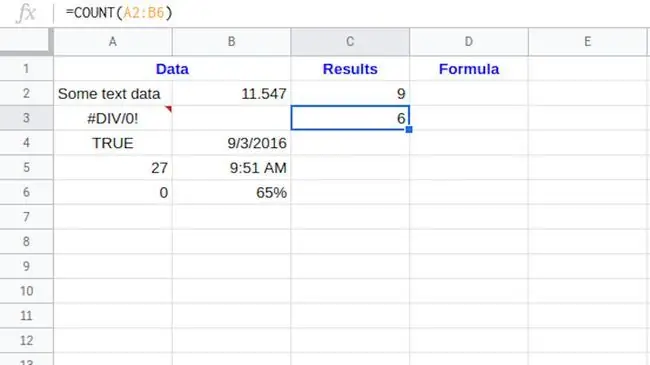
LASKE-funktio laskee numerotietoja sisältävät solut ja palauttaa tuloksen viisi. COUNTA laskee kaikentyyppiset tiedot alueella ja palauttaa tuloksen yhdeksän.
Päivämäärät ja kellonajat katsotaan numeroiksi Google Sheetsissä, minkä vuoksi molemmat funktiot laskevat solujen B4 ja B5 tiedot.
Solussa A5 oleva luku 27 syötettiin tekstinä - kuten solun vasemmalla puolella olevien tietojen oletuskohdistus osoittaa - ja sen laskee vain COUNTA.






